Z
ziegenbock
Neues Mitglied
- 0
Für alle die das gleiche Problem haben:
CID war VODAP102
Main Version war 3.36.161.1.
s-on
Bootloader unlock
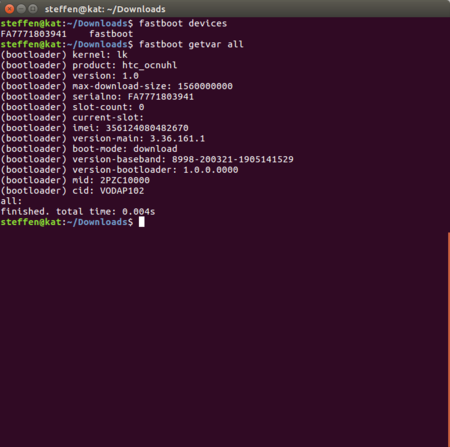
um irgendeine originale Stock (RUU) zu flashen muß man die CID und die Main version ändern, da von Haus aus nur upgrades mgl. sind.
Ich wählte die Super CID 11111111 und habe als Version zb 1.00.709.00 eingetragen.
für das ändern der CID und MainVer. gibt es ein Tool (HTC-Devinfo_Tool), das hat aber bei mir nicht funktioniert (braucht Windows und .Net Framework ), ich benutze Ubuntu Linux. Also habe ich das manuell gemacht.
), ich benutze Ubuntu Linux. Also habe ich das manuell gemacht.
- im Handy Entwickleroption aktivieren, USB debugging einschalten und Root über adb aktivieren.
- Handy sollte gerootet sein
- Befehl Terminal: adb devices (sollte das Handy angezeigt werden)
adb shell
su (root shell) , falls es nicht klappt, vielleicht busybox im Handy installieren, hatte ich für den hexdump gebraucht (nicht notwendig)
- jetzt mit dd die partition board_info auslesen
Befehl: dd if=/dev/block/bootdevice/by-name/board_info of=/sdcard/board_info.img
- dieses Original Image unbedingt sichern zb
Befehl: cp board_info.img boardinfo_original.img
- root shell im Handy verlassen
Befehl: exit
exit (insgesamt 2mal exit eingeben)
- das IMG auf den PC holen
Befehl: adb pull /sdcard/board_info.img
- das Img mit Hexeditor editiern ( das ist der eigentliche Schritt!!!)
Ich benutzte zb wxHexeditor auf Ubuntu.Jetzt sucht man die CID in der geladenen .img Datei also VODAP102 und ändert das zb in 11111111
das sind 8 einsen, jedes zeichen ist ein Byte. Man kann aber auch zb HTC__034 eintragen. Nun wird die geänderte IMG gespeichert.
- verändertes IMG zurück auf Handy
Befehl: push board_info.img /sdcard/board_info.img
- verändertes IMG mit veränderter CID in die Partition schreiben, hier genau arbeiten und keinen Fehler machen
Befehl: adb shell
su
dd if=/sdcard/board_info.img of=/dev/block/bootdevice/by-name/board_info
exit
exit
Jetzt ist die CID geändert.
Nun wird mit gleicher Methode Main Version geändert.
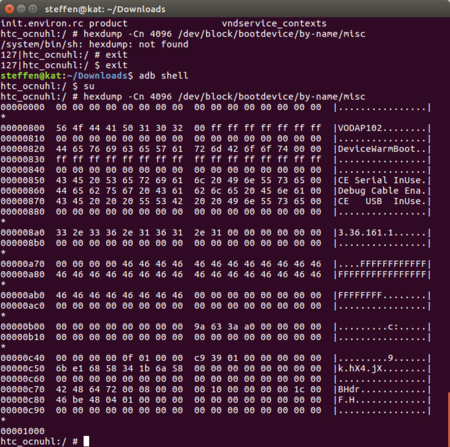
- auslesen der Partition MISC (ca. 1MB)
Befehl: adb shell
su
dd if=/dev/block/bootdevice/by-name/misc of=/sdcard/misc.img
- sichern
Befehl: cp /sdcard/misc.img /sdcard/misc_original.img
exit
exit
- übertragen auf PC
Befehl: adb pull /sdcard/misc.img
- jetzt mit Hexeditor das Image laden (misc.img) nun die Versionsnummer ändern (zb 1.00.709.00), die steht bei Offset 2208 und ist 16 Bytes groß
- image speichern
- img zurück auf Handy
Befehl: push misc.img /sdcard/misc.img
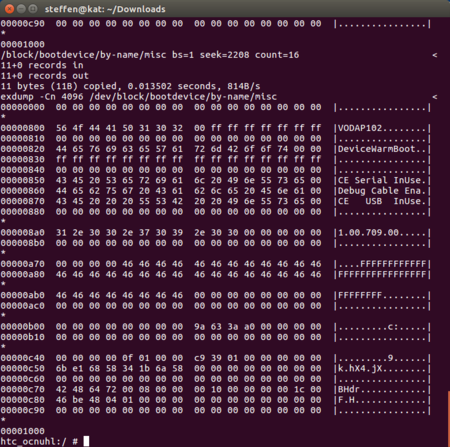
- verändertes Image in die Partition schreiben, Vorsicht!
Befehl: adb shell
su
dd if=/sdcard/misc.img of=/dev/block/bootdevices/by-name/misc
exit
exit
- nun sind CID und Main Ver. geändert, das kann man testen, im Downloadmodus
Befehl: fastboot getvar all
Das war der schwierigste Teil.
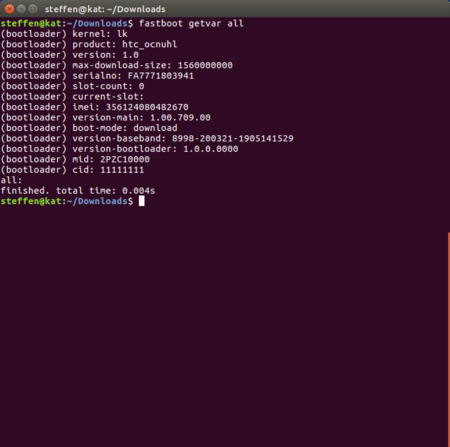
Nun RUU downloaden zb bei Hardreset.info , muß man schauen welche man nimmt , ich war auf pie und habe die Orang_eu_80 gezogen für uhl, nicht whl. Da ich auf Pie war muß ich jetzt mit dem RUU decrypttool die Firmware aus der RUU extrahieren. Die RUU besteht aus mehreren (ca.26) zip und einer info.bin, man kann die RUU nicht einfach mit RAR oder UNZIP bearbeiten.
Befehl: ./RUU_decrypt_tool -f RUU.zip ( damit ist downgeladene RUU gemeint, die hat einen ganz langen Namen)
jetzt rassselt es eine Weile und es entsteht ein Unterordner mit einigen .img Datein.(Firmware). Wir brauchen die hosd_signed.img
jetzt in den Bootloadermodus und die Firmware flashen
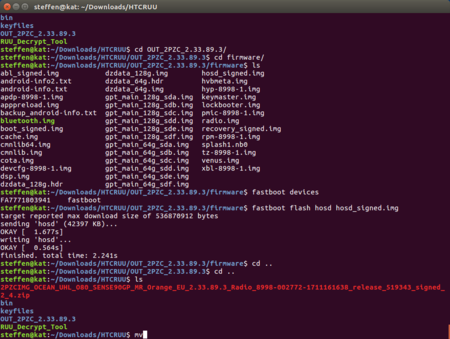
Befehl: fastboot flash hosd hosd_signed.img
Jetzt die RUU flashen, die wird umbenannt in 2PZCIMG.zip und auf eine Sdkarte kopiert, ins Wurzelverzeichnis.
Jetzt die Karte ins ausgeschaltete Handy und im Downloadmodus booten, also Lautstärkerunter + Powertaste gedrückt halten.
Das Handy findet die RUU und fragt nach ob flashen gestartet werden soll, dazu LautstärkehochTaste drücken.
Nun wird die Stock installiert.
CID war VODAP102
Main Version war 3.36.161.1.
s-on
Bootloader unlock
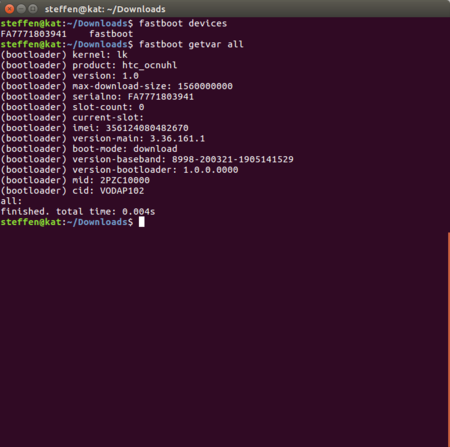
um irgendeine originale Stock (RUU) zu flashen muß man die CID und die Main version ändern, da von Haus aus nur upgrades mgl. sind.
Ich wählte die Super CID 11111111 und habe als Version zb 1.00.709.00 eingetragen.
für das ändern der CID und MainVer. gibt es ein Tool (HTC-Devinfo_Tool), das hat aber bei mir nicht funktioniert (braucht Windows und .Net Framework
 ), ich benutze Ubuntu Linux. Also habe ich das manuell gemacht.
), ich benutze Ubuntu Linux. Also habe ich das manuell gemacht.- im Handy Entwickleroption aktivieren, USB debugging einschalten und Root über adb aktivieren.
- Handy sollte gerootet sein
- Befehl Terminal: adb devices (sollte das Handy angezeigt werden)
adb shell
su (root shell) , falls es nicht klappt, vielleicht busybox im Handy installieren, hatte ich für den hexdump gebraucht (nicht notwendig)
- jetzt mit dd die partition board_info auslesen
Befehl: dd if=/dev/block/bootdevice/by-name/board_info of=/sdcard/board_info.img
- dieses Original Image unbedingt sichern zb
Befehl: cp board_info.img boardinfo_original.img
- root shell im Handy verlassen
Befehl: exit
exit (insgesamt 2mal exit eingeben)
- das IMG auf den PC holen
Befehl: adb pull /sdcard/board_info.img
- das Img mit Hexeditor editiern ( das ist der eigentliche Schritt!!!)
Ich benutzte zb wxHexeditor auf Ubuntu.Jetzt sucht man die CID in der geladenen .img Datei also VODAP102 und ändert das zb in 11111111
das sind 8 einsen, jedes zeichen ist ein Byte. Man kann aber auch zb HTC__034 eintragen. Nun wird die geänderte IMG gespeichert.
- verändertes IMG zurück auf Handy
Befehl: push board_info.img /sdcard/board_info.img
- verändertes IMG mit veränderter CID in die Partition schreiben, hier genau arbeiten und keinen Fehler machen
Befehl: adb shell
su
dd if=/sdcard/board_info.img of=/dev/block/bootdevice/by-name/board_info
exit
exit
Jetzt ist die CID geändert.
Nun wird mit gleicher Methode Main Version geändert.
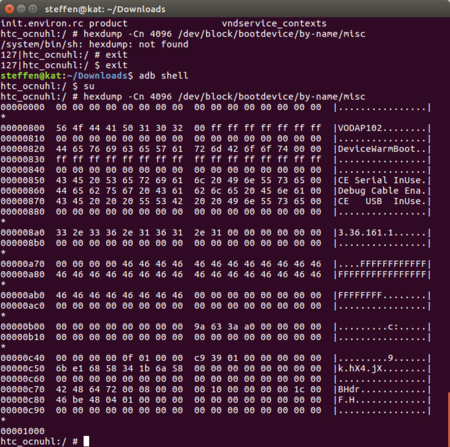
- auslesen der Partition MISC (ca. 1MB)
Befehl: adb shell
su
dd if=/dev/block/bootdevice/by-name/misc of=/sdcard/misc.img
- sichern
Befehl: cp /sdcard/misc.img /sdcard/misc_original.img
exit
exit
- übertragen auf PC
Befehl: adb pull /sdcard/misc.img
- jetzt mit Hexeditor das Image laden (misc.img) nun die Versionsnummer ändern (zb 1.00.709.00), die steht bei Offset 2208 und ist 16 Bytes groß
- image speichern
- img zurück auf Handy
Befehl: push misc.img /sdcard/misc.img
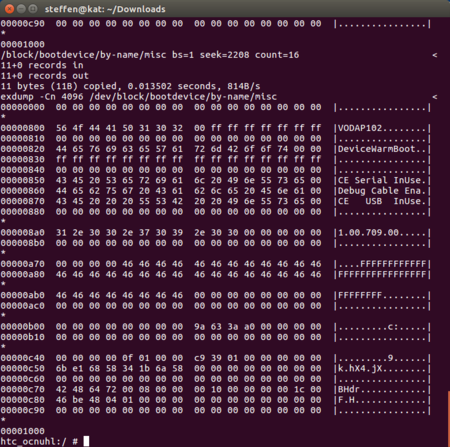
- verändertes Image in die Partition schreiben, Vorsicht!
Befehl: adb shell
su
dd if=/sdcard/misc.img of=/dev/block/bootdevices/by-name/misc
exit
exit
- nun sind CID und Main Ver. geändert, das kann man testen, im Downloadmodus
Befehl: fastboot getvar all
Das war der schwierigste Teil.
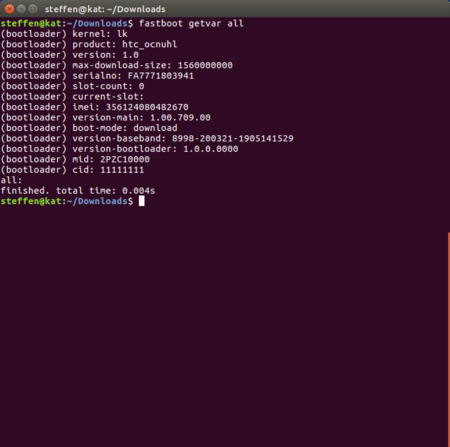
Nun RUU downloaden zb bei Hardreset.info , muß man schauen welche man nimmt , ich war auf pie und habe die Orang_eu_80 gezogen für uhl, nicht whl. Da ich auf Pie war muß ich jetzt mit dem RUU decrypttool die Firmware aus der RUU extrahieren. Die RUU besteht aus mehreren (ca.26) zip und einer info.bin, man kann die RUU nicht einfach mit RAR oder UNZIP bearbeiten.
Befehl: ./RUU_decrypt_tool -f RUU.zip ( damit ist downgeladene RUU gemeint, die hat einen ganz langen Namen)
jetzt rassselt es eine Weile und es entsteht ein Unterordner mit einigen .img Datein.(Firmware). Wir brauchen die hosd_signed.img
jetzt in den Bootloadermodus und die Firmware flashen
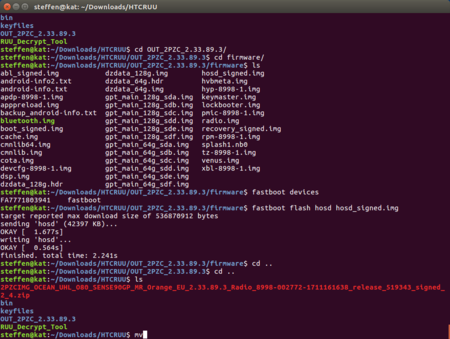
Befehl: fastboot flash hosd hosd_signed.img
Jetzt die RUU flashen, die wird umbenannt in 2PZCIMG.zip und auf eine Sdkarte kopiert, ins Wurzelverzeichnis.
Jetzt die Karte ins ausgeschaltete Handy und im Downloadmodus booten, also Lautstärkerunter + Powertaste gedrückt halten.
Das Handy findet die RUU und fragt nach ob flashen gestartet werden soll, dazu LautstärkehochTaste drücken.
Nun wird die Stock installiert.
Zuletzt bearbeitet von einem Moderator:
Bearbeitet von:
hagex
- Grund: Bilder verkleinert. Gruß von hagex
